Уходят в прошлое проигрыватели и магнитофоны. Кассеты, виниловые пластинки и магнитофонные катушки если не выброшены, то уже давно пылятся далеко на полках, как дань памяти нашей, «меломанской» молодости. Сегодня, даже CD и DVD-проигрыватели постепенно начали вытесняться хранением музыкальных и видео данных на жёстком диске компьютера.
Мир меняется, прогресс постепенно «берёт своё» несмотря на усилия отдельных фанатов, до сих пор слушающих музыку на старом оборудовании. Что же, в этом тоже есть своя чарующая магия, заключающаяся не только в прелестях аналогового звука, но и в самом «священнодействии» по установке пластинки на вращающийся диск проигрывателя, или зарядке магнитофонной ленты через направляющие катушечного магнитофона, который в народе именовали «бобинником». Но как бы то ни было, большинство из нас полностью перешли на «цифровой» формат медиаданных, который полностью избавляет нас от возни с магнитофонной лентой и «винилом», обеспечивая при этом высокое качество звучания.
Медиацентр из компьютера: «КАК?!?»
Конечно, жаркие и неутихающие споры о том, что же всё-таки лучше – аналоговый или цифровой звук будут вестись, скорее всего, столько, сколько эти форматы будут существовать, но простому обывателю вряд ли они станут интересны, так как использование цифрового формата в аудио и видео-воспроизведении имеет неоспоримые преимущества:
- Удобство хранения данных;
- Удобство быстрого доступа к данным;
- Практически мгновенный выбор треков для воспроизведения;
- Минимальное время копирования без потери качества и независимо от трактов воспроизведения;
- Значительная экономия на носителях, так как старые носители – кассеты и катушки уже практически не выпускаются современной промышленностью, а встретить новые становится все труднее и труднее (да и цены на такие вещи постепенно растут).
Все это неумолимо приводит нас к тому, что современный медийный центр должен в корне отличаться от того набора звуковой аппаратуры, который использовался в прошлые годы, но самое главное – собрать медиацентр своими руками вполне под силу даже начинающему пользователю цифровой техники.
Универсальное решение на все случаи, ибо незачем платить дважды
Все сегодняшние, подобные домашние комплексы строятся по принципу «домашнего кинотеатра». Такой набор оборудования имеет в своём составе акустические системы, усилитель, телевизор с функцией SMART-TV, опционально – проигрыватель CD, DVD, BD-дисков, FM-тюнер (ресивер). С одной стороны такой подход к организации мультимедийного центра вроде бы и неплох, ничего делать не нужно, что называется «подключай, слушай и смотри». Но к сожалению, такое решение в то же время имеет ряд очень существенных недостатков:
- Все составляющие комплекса «закончены», их нельзя модернизировать («апгрейдить»), за редким исключением, касающегося смены программного обеспечения, которое, как показывает практика, не вносит ничего нового в устройство, а лишь устраняет выявленные во время эксплуатации недостатки.
- Как правило, форматы медийных файлов жёстко заложены в программном обеспечении проигрывателей. Небольшой пример: как известно, для просмотра «сжатого видео» или прослушивания «сжатого» цифрового звука от устройства, которое его воспроизводит, требуется наличие на нём специального кодека, при помощи которого этот медиаконтент был обработан. В ПО обычного проигрывателя такого кодека может и не оказаться или в принципе не существовать для него «в природе». То есть, подобные файлы воспроизвести будет нельзя, а это уже накладывает определённые ограничения на использование оборудования, что очень неудобно.
- Стоимость такого подхода в несколько раз выше построения комплекса на основе единого универсального решения, в основе которого лежит единое устройство, с возможностью аппаратной и программной модернизации, осуществляющее все функции медиацентра, кроме усилительной. Собранный по такой схеме медиацентр своими руками, позволит не только сэкономить значительную сумму денег, которую можно потратить, скажем, на более качественную акустическую систему или звуковой усилитель, но в то же время обеспечит универсальное и гибкое решение, соответствующее самым последним цифровым стандартам.
Таким образом, мы вплотную подошли к концепции универсальной домашней мультимедийной системы, которая состоит всего из четырёх компонентов:
Поднимаем медиа-сервер своими руками
- Телевизора (причём функция SMART-TV в этом случае абсолютно не нужна).
- Управляющего центра, выполненного на основе одного из следующих видов устройств: персонального компьютера, планшета, нетбука, ноутбука, специальной TV-приставки.
- Стереофонического или многоканального усилителя звука.
- Акустической системы.
В чём «изюминка» такого построения? В том, что сердцем всей системы является, по сути, всего одно устройство, которое способно заменить все блоки дискретной – CD, DVD, BD-проигрыватели, FM-тюнер, MP3-плеер и т. п. При этом оно лишено недостатков, присущих «стандартному решению» – при помощи изменяемого набора программного обеспечения и при необходимости, смены «железа» можно постоянно модернизировать комплекс, получая новые функции при минимальных затратах. Качество воспроизведения целиком зависит от желания и возможностей своего хозяина, в то же время позволяя постепенно (например, по мере появления средств) проводить необходимую модернизацию для повышения уровня.
Центр домашней вселенной
Общая схема подключения всех устройств внутри универсального, домашнего центра будет выглядеть следующим образом:

Скорее всего, большинство из нас уже наслушалось и насмотрелось рекламных роликов про «чудесные» функции SMART у современных телевизионных приёмников, а многие даже попробовали новинку «на вкус». Понравилось? Скорее всего, нет. Почему? Причин несколько:
- Тв-приёмники пока ещё достаточно медлительны, так как производители в силу ряда технологических и экономических причин не торопятся ставить на них быстрые процессора. Поэтому пользоваться интернетом или сетевыми ресурсами с такого устройства пока не совсем комфортно.
- Технические возможности в несколько раз уступают уровню даже начального, домашнего ПК.
- Некоторые компании выпускают свои SMART-телевизоры с непродуманным и запутанным интерфейсом, в котором разобраться можно, только очень опытному пользователю, или человеку сведущему в данной технике.
- Несовместимость с рядом существующих файловых форматов медиаданных.
Из-за этого ряда недостатков телевизионный приёмник с функцией SMART-TV является лишь очередным маркетинговым ходом производителей подобной техники, и пока не способен стать полноценным медиацентром. В то же время он обладает одной весьма необходимой функцией, которая позволит использовать его в качестве одного из компонентов – большого экрана, имеющего разрешение FullHD.
В основе же «управляющего центра» для воспроизведения медиаконтента можно с успехом использовать следующие устройства:
- Персональный компьютер c операционной системой семейства Windows или Linux.
- Ноутбук или нетбук c операционной системой семейства Windows или Linux.
- Планшет на основе ОС Андроид или Windows 8.
- TV-приставка (мини-компьютер) под управлением ОС Андроид.
Персональный компьютер в качестве «основы» медиацентра
Этот вариант является оптимальным с технической и экономической точки зрения. Его можно приобрести отдельным блоком в компьютерном магазине, или собрать самостоятельно, например, на основе старого домашнего ПК. В этом случае необходимо, чтобы системный блок обладал следующими техническими характеристиками:
- Процессор: два ядра, с тактовой частотой не менее 2.4 ГГц.
- На материнской плате желательно наличие HDMI-порта для подключения телевизионного приёмника. Если его нет, то следует задуматься о приобретении видеокарты с таким выходом. Дело в том, что подключить Тв-приёмник к компьютеру можно и при помощи DVI или SVGA-разъёмов, но не все современные телевизоры ими оснащены. Кроме этого, при подключении ПК к ТВ по HDMI-порту, подключать выход звука на телевизор отдельным кабелем не потребуется.
- Объём оперативной памяти: 2 Гбайта или больше.
- Объём жёсткого диска: на усмотрение пользователя. Если предполагается хранить на нём медиатеку, то следует приобретать диск большого размера, от 1 Тбайта и больше.
- Звуковая система. В качестве основы, большинству пользователей подойдёт качество звучания штатного кодека, которые в последнее время стали звучать весьма достойно. Для истинных ценителей и меломанов, конечно же, следует обратить внимание на установку дополнительной, профессиональной звуковой карты. Справедливости ради следует заметить, что подчас её стоимость может превысить цену самого системного блока.
- Привод для сменных дисков: DVD или BD в зависимости от финансовых возможностей.
- Дополнительная плата для приёма AM/FM и TV-станций (по желанию).

Отдельно следует обратить внимание на корпус, в котором будет собираться (или покупаться) системный блок. Вряд ли в этом случае, «башня» будет удобнее, так называемого «десктопа». Для тех, кто располагает дополнительными денежными средствами, можно рекомендовать корпуса, оснащённые небольшими дисплеями. Такой вариант очень удобен, когда на медиацентре прослушивается музыка.
В этом случае включать телевизор попросту не нужно – все отображается на встроенном экране. Использование такого, как принято говорить – «форм-фактора» является наиболее удобным. Подобный корпус хорошо вписывается в стойку для аппаратуры или может быть расположен в мебельной «стенке» на месте, предназначенном для установки медиаоборудования.
Использование ноутбуков и нетбуков
Это устройства можно также с успехом применять в качестве «сердца» при сборке домашнего медиацентра. Технические требования к этому оборудованию совпадают с требованиями для системного блока. Единственное, что хотелось бы отметить, так это тот факт, что этот вариант обходится значительно дороже. Зато, наличие собственного монитора делает его очень удобным при прослушивании музыки (не надо включать телевизор).
Единственный минус – сложности с применением дополнительных, профессиональных звуковых систем, если потребуется замена штатному звуку для повышения качества звучания. В этом случае есть возможность применять только внешние устройства, которые значительно дороже своих внутренних «собратьев».
Применение планшетов и ТВ-приставок под управлением ОС Андроид в качестве домашней мультимедийной системы


Этот вариант можно рекомендовать лишь, как начальный, или, если жёсткие требования по качеству аудиозвучания к такому варианту предъявляться не будут.
Главное достоинство такого варианта – значительная экономия и простота подключения. Как правило, на данных устройствах уже присутствует HDMI-выход и выход на наушники, который с успехом можно использовать для подключения к усилителю звука.
Главным минусом такого варианта является пониженное качество звукового тракта, а также невозможность модернизации в случае необходимости. Зато, как уже говорилось – это самый простой и бюджетный вариант организовать домашний медиацентр своими руками.
Заключение
Если сложить стоимость мультимедийной системы собранной из дискретных компонентов и сравнить её со стоимостью такой же системы, но основанной на едином универсальном устройстве, в качестве которого, например, используется системный блок ПК, то легко можно увидеть — насколько экономически выгоднее второй вариант относительно первого. Но помимо экономии, такое решение предоставляет пользователю возможности как по модернизации медиацентра, так и по постепенному его развитию по мере появления финансовых возможностей. У вас не будет проблем с чтением нестандартных или новых форматов, для этого достаточно будет лишь обновить кодеки или установить дополнительное ПО. Кроме всего прочего, такой медиакомплекс — это ещё и полноценный персональный компьютер, на котором можно работать, играть в игры на большом мониторе и выходить в интернет.
Источник: computermaker.info
Как построить медиацентр, который будет играть что угодно

Я недавно строил медиацентр. На самом деле, поцарапайте это — я строил два. Одним из них является компактное устройство (мой Raspberry Pi), на котором работает дистрибутив RaspBMC XBMC. , в то время как другая — это традиционная домашняя сборка HTPC — медиацентр в тонкий корпус для ПК с добавленной ТВ-картой.
На данном этапе я еще не совсем определился, какую систему я буду придерживаться в долгосрочной перспективе, поэтому между ними существует своего рода соревнование. Покрывая все, от оборудования и дополнительного хранилища до полезных надстроек и сетевой игры, я выберу именно то устройство, которое, по моему мнению, будет иметь все шансы сыграть все.
Так как же построить компьютер с медиацентром, который может воспроизводить что угодно? Устройство, которое может доставить как можно больше хорошего качества и бесплатное телевидение?
Что ж, вам нужно убедиться, что у вас есть правильное аппаратное обеспечение, подходящие варианты хранения и лучшая платформа медиацентра, прежде чем выделять это с помощью плагинов и дополнительных функций, которые обеспечат вам телевизионный опыт, который вы искали.
Аппаратная сторона вещей
Есть много разных аппаратных средств, которые можно использовать для сборки вашего собственного ПК. собрать свой собственный ПК. , от Xbox 360 до Nintendo Wii, вплоть до стандартных ПК и специальных телевизионных приставок для устройств Android и компьютеров Raspberry Pi. Независимо от того, какую платформу вы в конечном итоге выберете (см. Ниже), выбранное вами оборудование должно быть сетевым, достаточно мощным для работы с HD-видео и иметь достаточно места для хранения музыки и видео.
Для моих собственных целей мне нужно устройство с оптическим приводом, поскольку я регулярно просматриваю DVD. USB-порты и кард-ридер также необходимы для просмотра фотографий, музыки и видео.
Какое бы аппаратное решение вы ни выбрали, не забудьте пульт дистанционного управления! Это может быть игровой контроллер, клавиатура и мышь или смартфон с соответствующим удаленным приложением.
Выбор правильной платформы
Существует множество платформ медиацентров для Windows, Mac и Linux, но наиболее популярной в настоящее время является XBMC. Первоначально выпущенный для старой игровой консоли Xbox, XBMC доступен для всех основных настольных компьютерных платформ и способен воспроизводить подавляющее большинство медиаформатов.

Его пользовательский интерфейс прост, предлагая разделы для музыки, видео и изображений (а также обновленные отчеты о погоде!) И дополнен большим выбором дополнений, которые предоставляют новые функции и онлайн-каналы, на которые можно подписаться. бесплатно.
Вы можете проверить 5 отличных дистрибутивов Media Center Linux для преобразования вашего телевизора для получения дополнительной информации о различных платформах медиацентра. Однако, если вы не используете игровую приставку, я бы порекомендовал XBMC — это то, что я установил на обоих моих устройствах-кандидатах в медиацентр.
Расширение вашей платформы с помощью дополнений
Прелесть XBMC (версии для Windows, OS X, Linux, Apple TV, iOS, Ubuntu, Android и Raspberry Pi доступны на странице загрузки XBMC ) в том, что она может быть значительно расширена благодаря большому выбору официальных и неофициальных дополнения. Существует множество вариантов использования этих дополнений: от потокового телевидения и управления загрузкой торрентов до игр и создания пользовательских интерфейсов.
В то время как базовый пакет XBMC позволит вам смотреть DVD, видеофайлы, слушать аудиодиски и звуковые файлы, наслаждаться фотографиями и проверять погоду, с помощью дополнений вы можете:
- Интегрируйте телеканалы с ТВ-карты благодаря дополнению MythTV
- Поток живой спорт
- Прямая трансляция ТВ
- Доступ к интернет-радио
- Смотрите YouTube на своем телевизоре
- Наслаждайтесь видео каналами с популярных сайтов, таких как Wired
- Многое, намного больше!
Варианты значительны, и надстройки можно легко добавить в XBMC через меню «Система»> «Надстройки»> «Получить надстройки» . Хороший список дополнительных дополнений можно найти в списке неофициальных репозиториев XBMC — их следует загрузить в формате ZIP и сохранить в своем медиацентре.
Установка осуществляется через Настройки> Дополнения> Установить из ZIP-файла. После этого выбранная надстройка будет доступна в меню « Получить надстройки», как указано выше.
Не будет преувеличением сказать, что вы можете получить доступ к любой телевизионной программе, фильму или спортивному событию и транслировать их с помощью подходящих дополнений. Репозиторий Bluecop — отличное решение, предлагающее показы из различных каналов подписки, таких как CBS, SyFy и History Channel, а также вывод от Hulu.
Сетевая игра, DLNA и UPNP

Возможность воспроизведения мультимедиа по сети очень важна. Это поддерживается большинством платформ медиацентра — например, вы можете передавать потоковое видео и музыку с ПК на Xbox 360.
С платформой XBMC можно получить доступ к другим компьютерам в сети, чтобы их можно было передавать на носители. Если у вас есть большой выбор видеоклипов на настольном ПК, они могут быть отправлены по сети на ваше устройство XBMC для удовольствия — то же самое относится и к изображениям и аудиоклипам.
Тем временем пользователи с iPhone могут использовать AirPlay для отправки видео со своего устройства в XMBC, если AirPlay включен в « Настройки»> «Сеть»> «Службы» .
Кроме того, DLNA и UPnP имеет ограниченную поддержку, что позволяет вам отправлять видео с XBMC по беспроводной связи на телевизор (хотя тот, который изначально поддерживает формат передаваемого видео).
Время разрезать кабель?
Мы все смотрим телевизор по-разному. Вот почему XBMC, вероятно, является лучшей доступной платформой для медиацентра, и в сочетании с правильным выбором аппаратного обеспечения может обеспечить наилучшие результаты: медиацентр, который будет воспроизводить любой требуемый файл с минимальной суетой и без предварительного преобразования файлов.

Если вам удастся получить все необходимое для просмотра телевизора через XBMC и добавленные вами решения для хранения данных, то, возможно, настало время отказаться от дорогого кабельного телевидения в пользу просмотра собственной коллекции видео и потоковое вещание — и, что немаловажно, актуальное — телевидение из Интернета.
Является ли XBMC решением для вас? Отмечает ли он все ваши рамки, или у вас есть альтернатива, которая является еще более гибкой и предлагает лучшие дополнения? У вас есть лучшее решение для медиацентра, которое будет воспроизводить еще больше форматов? Напишите нам в комментариях!
Что касается меня, я все еще оцениваю все за и против легкой, маленькой и легко секретируемой Raspberry Pi с универсальным решением для хранения данных более традиционного HTPC…
Источник: gadgetshelp.com
❤ как я сделал домашний медиацентр своими руками за $22
Характеристики будут зависеть от выбранной модели Raspberry Pi. Если не знакомы — здесь характеристики для 2, здесь для 3.
Характеристики аудиотракта куда интереснее. В основе X400 крутой ЦАП TI PCM5122 Burr-Brown с полной аппаратной поддержкой аудиопотока 32 бит/384 кГц.
Плата активная, на ней размещено сразу два усилителя — для RCA класса D TI TPA3118D2 и для выхода на наушники TI TPA6133A. Обеспечивается мощность 20 Вт на каждый из 2 каналов при сопротивлении 4 Ома.
X400 обеспечивает качественное стабилизированное питание системы — то, чего в самой RaPi нет. Блок питания подключается к плате расширения, и уже оттуда запитывает микрокомпьютер. Так что про помехи можно забыть.
К тому же, есть собственная крутилка для управления громкостью — еще один шанс отсутствия помех, на этот раз из-за программных ошибок.
Так же обеспечивается управление с помощью пульта дистанционного управления благодаря распаянному IR-приёмнику на 38 кГц.
Asus Prime J3355I-C
Материнская плата на платформе Appolo Lake с двухъядерным процессором Intel Celeron J3355, работающим на частоте 2.0 — 2.4 ГГц. Для настольного ПК процессор Celeron выглядит слабо, а для NAS его возможностей выше крыши. Различные версии Celeron-ов используются в серьезных системах хранения данных, таких как , а в настольных Synology , и даже дорогих используется та же серия Celeron J, что и на выбранной нами материнской плате. Хочется особо отметить, что как и все новые процессоры, Intel Celeron J3355 имеет аппаратное шифрование AES.
Мы выбираем именно Asus Prime J3355I-C по двум причинам — поддержка дешевой памяти DDR3 и слот PCI-E 4x. С памятью все ясно: DDR3 стоит дешево, можно установить два DIMM-модуля объемом 4 или 8 Гб каждый, причем у многих наверняка такие модули валяются с апгрейда или со старого компьютера. Единственный момент — перед покупкой нужно свериться со списком протестированных производителем модулей ОЗУ, чтобы быть точно уверенным в их совместимости. Вот в нашем тестировании два имевшихся модуля Samsung на данной материнской плате не заработали.
Слот PCI Express нам нужен для SATA/SAS контроллера, потому что два SATA порта Asus Prime J3355I-C в 8-дисковом NASе смотрятся несерьезно. Большинство материнских плат на Celeron J3355 имеют только один слот PCI Express 1x, а здесь тот же слот PCI Express 1x имеет форм-фактор PCI-E 4x. Это означает, что физически SAS/SATA контроллеры с интерфейсом PCI Express 4x/8x встанут на материнку, но их скорость будет ограничена шиной PCI-E 1x (500 Мб/с), что для нашего NAS погоды не делает.
Если нам потребуется кардинально увеличить емкость будущего NAS — подключим 4 дисковых бокса с интерфейсами USB 3.1 Gen1 на скорости до 700 Мб/с каждый. На слот M.2 типа 2230 мы особо не рассчитываем, так как найти в продаже SSD диски формата 2230 нереально.
Расчетная мощность Celeron J3555 — всего около 10 Вт, так что способностей массивного радиатора должно хватить для охлаждения CPU в любых нагрузках. Тестирование Burn-In пакетом OCCT показывает, что ядро нагревается до 65 градусах при максимально допустимой — 105 градусов Цельсия.
Демонтаж радиатора показывает, что термопаста на кристалле давно засохла, и быстренько оттерев её остатки, наносим Titan TTG-G30015. Этот шаг дает нам снижение максимальной температуры CPU на 3 градуса на открытом стенде, но вот что интересно — даже когда датчики показывают 63 градусов на ядре, радиатор не нагревается выше 43 градусов, а значит менять кулер или ставить на него вентилятор не нужно.


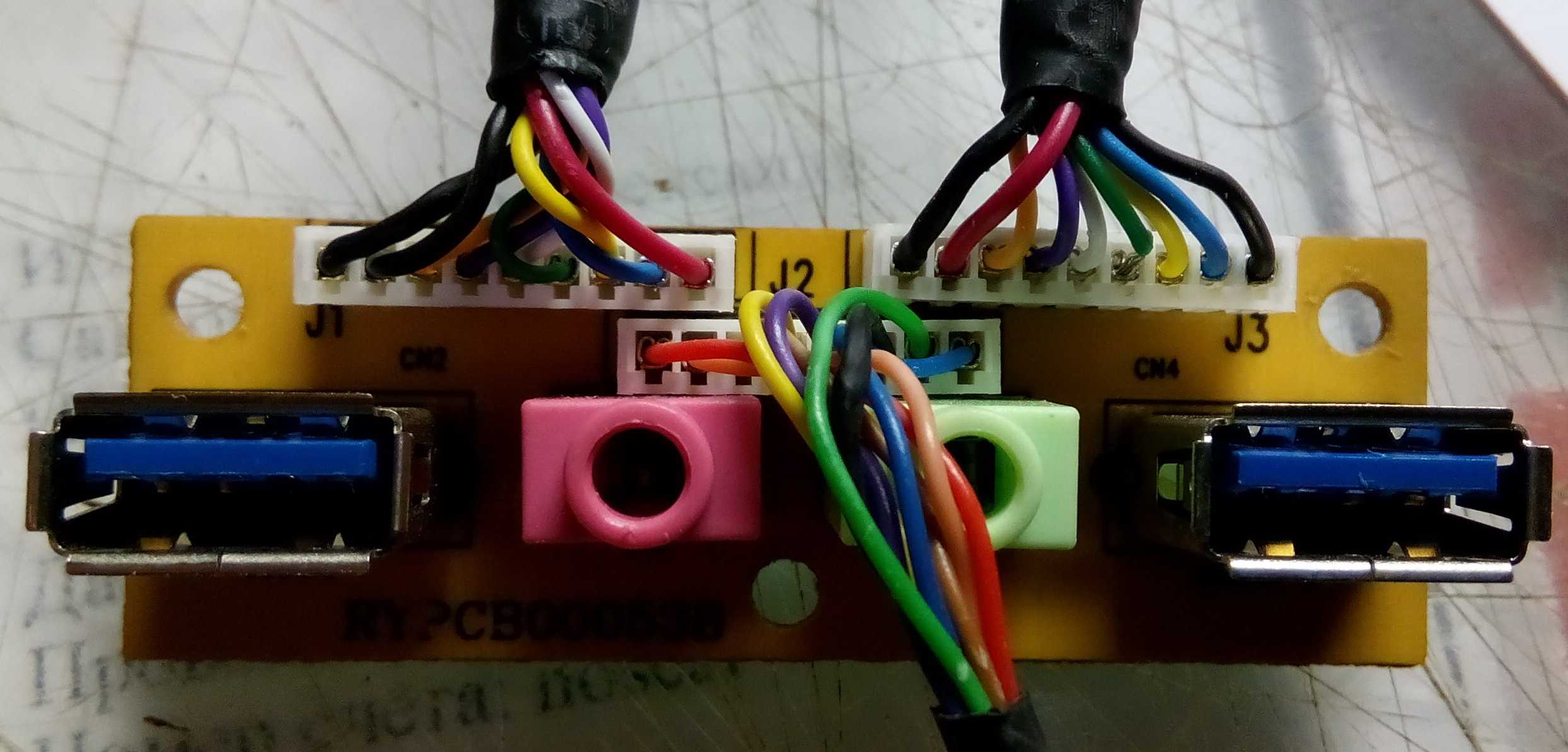


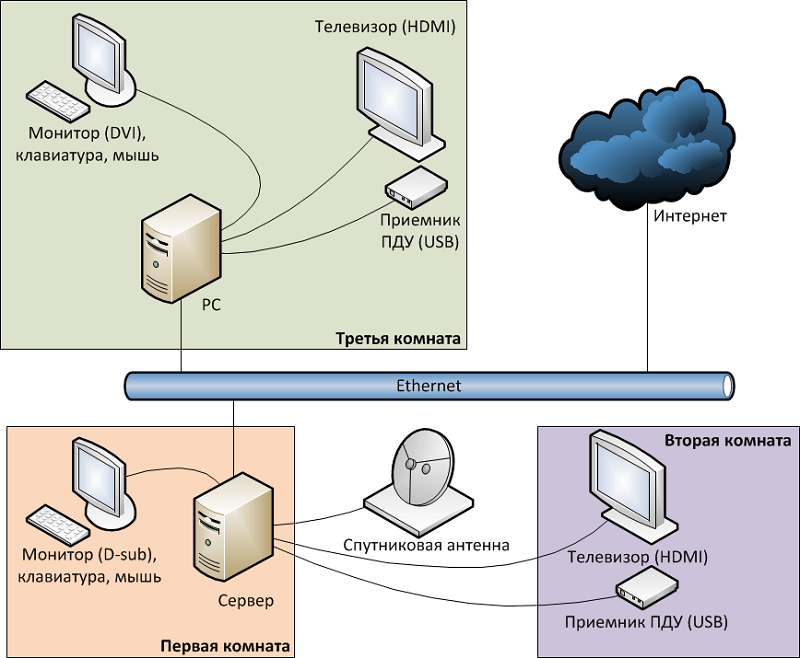




Инсталляция
Для установки материнской платы не пришлось вынимать дисковую корзину из корпуса SilverStone CS01-HS. Расстояние от обратной стороны материнки до стенки корпуса составляет около 8 мм, и воздушный поток от вентилятора попадает в этот зазор, обдувая плату с двух сторон.
При сборке выяснилось, что автоматическая регулировка скорости вентилятора Asus Q-Fan здесь работает только с 4-контактными PWM-вентиляторами. В корпусе SilverStone CS01-HS установлен вентилятор с 3-контактным Molex-разъемом, и естественно, он постоянно молотит на максимальной скорости в 1250 RPM. В нашем NAS-е все должно быть прекрасно, поэтому вентилятор подлежит замене.
Целесообразность приобретения

Импровизированный плеер умеет воспроизводить любые форматы аудио/видео. Ограничений немного: RaPi не умеет декодировать 4К. Прочее зависит от набора установленных кодеков.
Логично использовать Kodi и внешний накопитель, например HDD через USB-порт. Хотя и флешки на 64 ГБ хватает — 4К все равно не поддерживается.

Пульт придется настраивать, хотя это несложно. Можно ограничиться Bluetooth-клавитурой с тачпадом.
Функциональность выходит на уровне китайских боксов по 30 баксов. Ничего сверхъестественного. За исключением очень качественного аудиовыхода. Но при использовании Raspberry Pi (уже за 40 долларов) это скорее необходимость.

Дело в том, что в разводке звука на микроПК разработчики где-то напортачили. Через HDMI в нем нет ничего хорошего, а через аналоговый выход звук откровенно плохой.
В остальном — все очень круто. Почти как аудиофильская система. В ближайшее время планирую сменить X400 (купленную за 22 доллара) на X600 с оптическим выходом, и организовать двойной видеовыход.
Останется реализовать поддержку 4К и DTS — и вместо ПК для разработчиков получится отличный мультимедийный ресивер.
Правда, вместо него сейчас эксплуатируется Xiaomi TV Box 3 — но это уже совсем другая история…
Вы тоже можете попробовать. Но вначале прочтите это. Кто-то в качестве телевизионной приставки выбрал Apple TV. Кто-то сэкономил и приобрел Xiaomi TV Box. Я остановился на собственном варианте — «Малинка» с дополнительным аудиомодулем. Почему купил именно Raspberry Pi? Ответ просто — медиаприставку нужно было покупать, а Pi 3 уже была. Большую часть времени стояла без дела.
В итоге к ней был приобретен дополнительный аудиомодуль, экран. И получился…



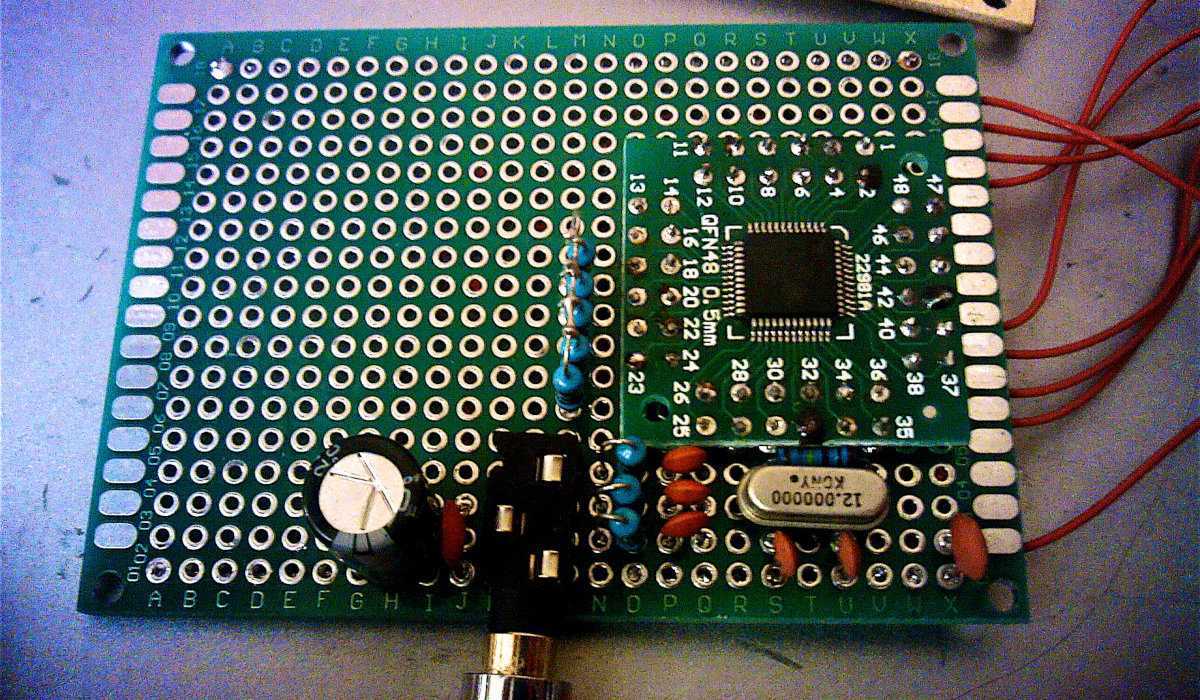





Комбайн в работе
Сборка проблем не составляет. Модули для Raspberry Pi собираются как Lego — вставляются один в другой. Затем подключаются дополнительные интерфейсы, устройства управления, вставляется карта памяти с записанной системой, подключается питание… И начинается магия.
Изначально устройство жило автономно, и вместо телевизора использовался экран, размещающийся прямо на плате. В данном случае лучше использовать готовый образ системы с видеовыводом на экран.
При подключении к обычному телевизору или монитору по HDMI или аналоговому выходу лучше сразу использовать флешку с Openelec или аналогичной мультимедийной системой.
После нужно подключить и настроить интернет – можно проводной, можно беспроводной. Это Linux – никаких проблем! Затем по инструкции производителя направляем звук через X400.
Выводы
Материнская плата Asus J3355I-C как будто специально создавалась для NAS-ов. Двухъядерных процессоров для раздачи файлов по гигабитной сети хватает даже для небольших офисов. Процессор Celeron J3355 имеет скорость шифрования до 2.4 Гб/с, так что можно будет работать с зашифрованными папками без ощутимого снижения скорости.
Пассивное бесшумное охлаждение, в целом холодная работа, слот PCI Express формата 4x (со скоростью 1x) для установки контроллера, и все это — при розничной цене 4 тысячи рублей. Если вы не планируете запускать на NAS ресурсоемкие приложения типа баз данных или виртуальных машин, эта плата — то, что надо!
В следующей части нашей статьи, мы будем выбирать и устанавливать блок питания.
Михаил Дегтярёв (aka LIKE OFF)
10/04.2018
Источник: basis-tp.ru